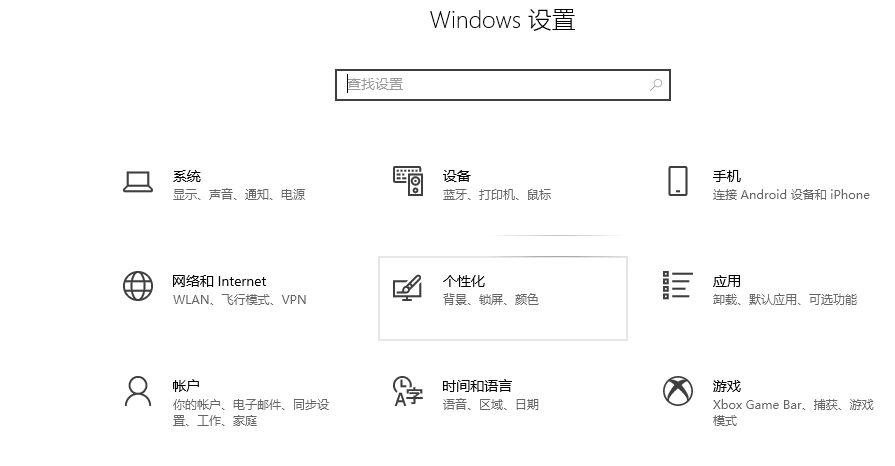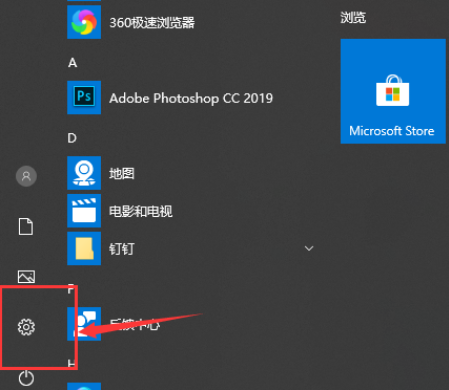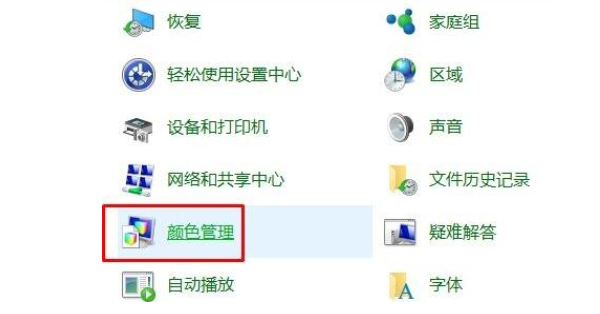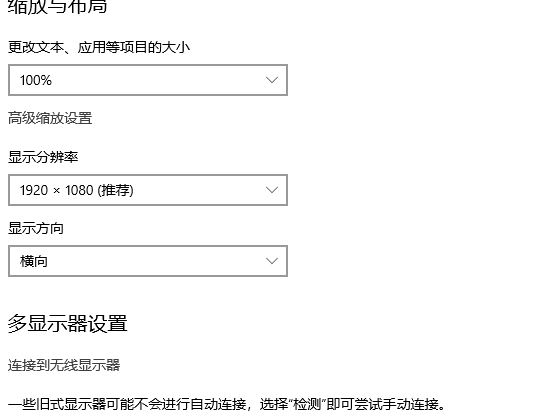win10定时关机怎么设置 win10定时关机操作流程
时间:2021-10-01 10:47:10 来源:www.cnomit.cn 作者:佚名 浏览次数:
win10系统功能强大,小功能多,方便实用,如win10定时关机,可以在特定时间内关机。那win10定时关机怎么设置呢?以下具体的操作方法分享给大家,大家一起来设置win10定时关机,根据步骤执行一次就能掌握啦!
具体的方法如下:
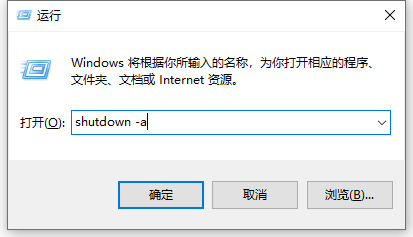
1、win+R快捷键打开运行窗口,输入“shutdown -s -t 3600”(中间有三个空格,关机时间是以秒为单位,小编设置的是1个小时后关机,根据自己需要设置关机时间),点击确定。
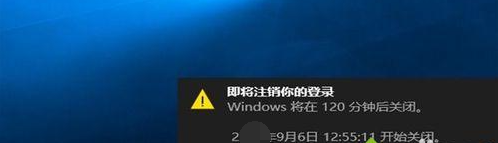
2、这时桌面右下角出现提示“Windows 将在60分钟内关闭”,这样电脑就会在60分钟后关机。
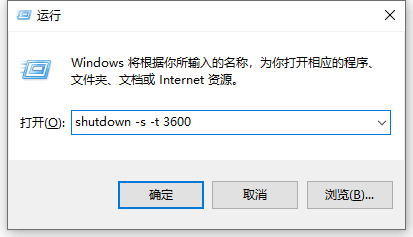
3、若想取消关机就在运行窗口中输入:shutdown -a。
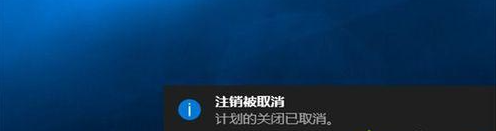
4、这时右下角又会出现取消关机的提示。